こんにちは。CnS技術統括部のumeです。
前回、「Sumo LogicでZoomのログを取り込んでみた」という記事を書いてからずいぶん間が空いてしまいましたが、今回は取り込んだログの可視化部分について記載します。
前回の記事(Sumo LogicでZoomのログを取り込んでみた)
https://cloudsolution.terilogy.com/
取り込んだログの可視化には、App Catalogという素晴らしいツールがあるのでこちらを使用して見ていきます。
App Catalogとは、Sumo Logicの利用者が必要とするクエリーやダッシュボードを、アプリケーションカタログという形でSumo Logic側でテンプレート化したものです。
App Catalogが用意されているアプリケーションのログであれば、Sumo Logicにログを取り込んですぐに可視化が可能になります。
App Catalogの適用
WebUIログイン後、画面左側メニューにある「App Catalog」をクリックして検索ボックスでzoomと入力します。
するとアイコンが1つだけ出てきますので、これをクリックします。
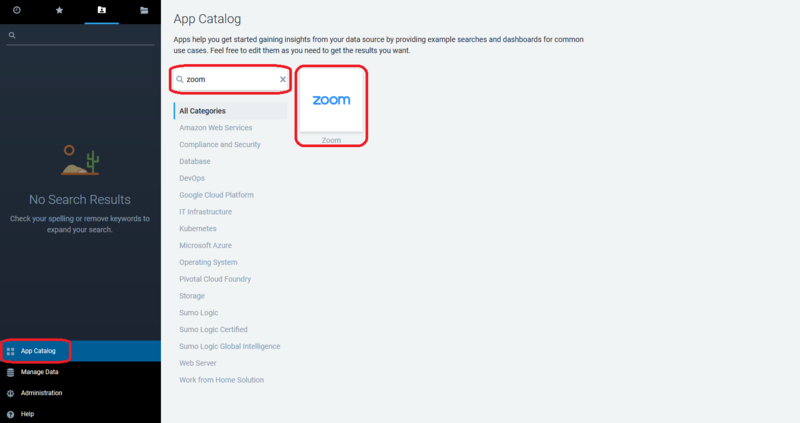
Add to Libralyをクリックするとポップアップが表示されます。
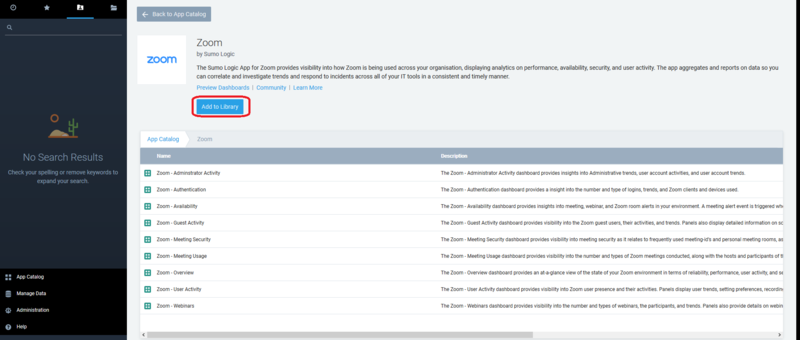
App NameとSource Categoryの指定、Dashboardを配置するフォルダを指定する画面が表示されます。
この画面でAdd to Libraryをクリックすると適用完了です。
画面左下に「Zoom App installed successfully」と表示されます。
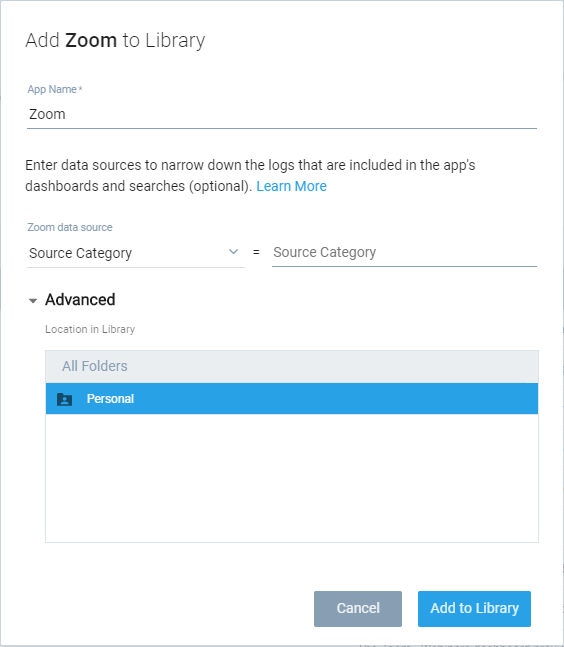
デフォルトだとPersonalという個人フォルダの下に配置されます。
App Nameで指定した名前でフォルダが作成され、その中に各Dashboardが格納されるといった感じです。
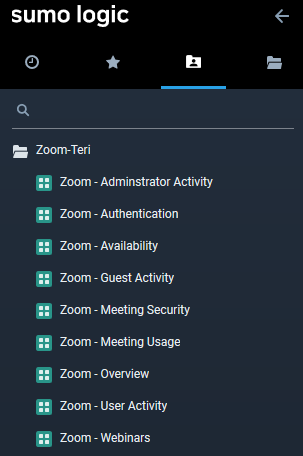
これでApp Catalogの適用は完了です。簡単ですね。
Zoom + Sumo Logicソリューションの特徴
ZoomのApp Catalogを使用すると、Dashboardを利用して以下の情報が確認できます。
1) アカウント乗っ取り、ミーティングへの不正なアクセスの検出
利用者の地理的位置情報を取得し、明らかにおかしな場所からのアクセスを検出します。
これによりアカウント乗っ取りや、ミーティングへの不正アクセスの可能性を確認することができます。
管理者権限のアカウントについては、管理作業毎に頻度・時間帯などを常時トラック、普段と異なる振る舞いを検知・通知します。
2) Zoomクライアントのバージョン管理
誰がどのクライアントバージョンを利用しているかを可視化します。
ピンポイントで古いクライアントバージョンの利用者にアップグレードを促すことができます。
3) ZoomのDashboardより柔軟なDashboard
Zoomの管理画面にあるDashboardでは提供されていない、お客様固有のご要望に応じたDashboardを提供可能です。
社内ルールに則った利用がされているかを可視化します。
ルール違反の傾向を把握し、適切にルール順守を促進できます。
続いて、用意されている各Dashboardについて確認していきます。
Zoom App Catalogの各Dashboard
以下、9つのDashboardが用意されています。
- Zoom Overview
- Zoom Availablity
- Zoom User Activity
- Zoom Guest Activity
- Zoom Administrator Activity
- Zoom Meeting Usage
- Zoom Authentication
- Zoom Meeting Security
- Zoom Webinar
各Dashboardの概要について説明します。
Zoom Overview Dashboard
このDashboardでは、主に以下のような情報が確認可能です。
- Zoomで発生しているトラブルを素早く検出、調査
- 利用頻度の高いミーティングIDの可視化
- Zoom利用者の推移と、利用者の活動レベルの可視化
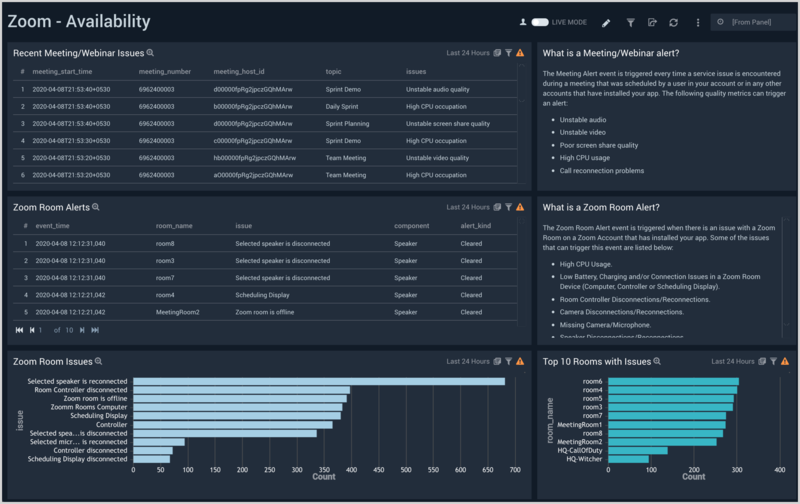
Zoom Availablity Dashboard
このDashboardでは、主に以下のような情報が確認可能です。
- 音声やビデオが不安定、画面共有の品質低下といった問題の早期発見
- Zoom Roomデバイスにおけるバッテリー低下、接続障害といった問題の早期発見
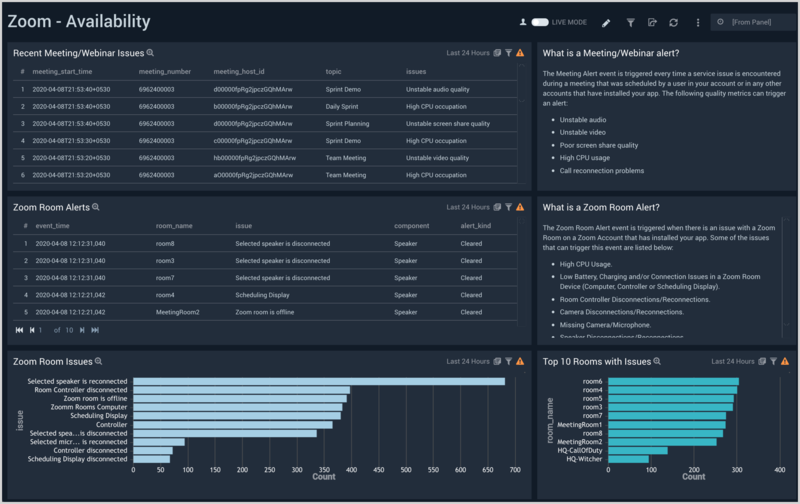
Zoom User Activity Dashboard
このDashboardでは、主に以下のような情報が確認可能です。
- ユーザがZoomミーティングに参加している状態、およびユーザ設定の変更内容
- レコーディングタイプ(音声のみ、共有画面とスピーカーなど)の割合
- レコーディングされたファイルサイズトップ10ユーザとリソース利用状況の把握
- ミーティング中に共有された内容の割合
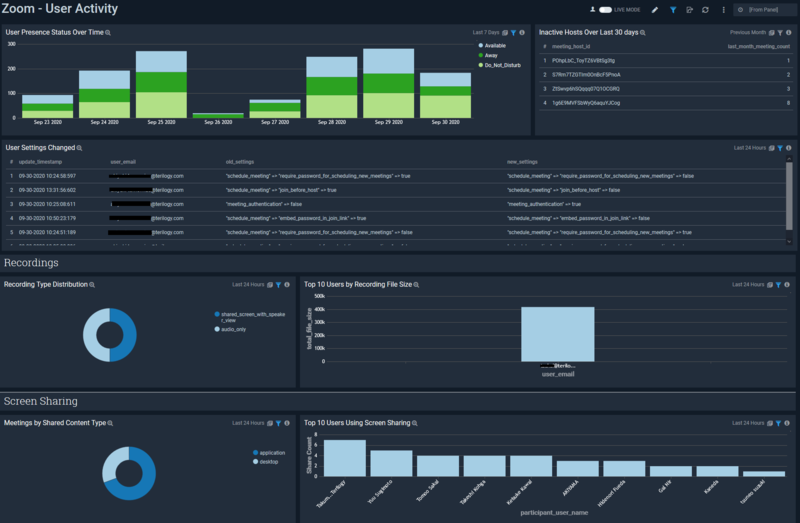
Zoom Guest Activity Dashboard
このDashboardでは、主に以下のような情報が確認可能です。
- ゲストユーザのアクティビティを監視、必要リソースを診断
- ゲストユーザが最も参加したミーティングトピックの識別
- ゲスト参加者が最も多かったホストを識別
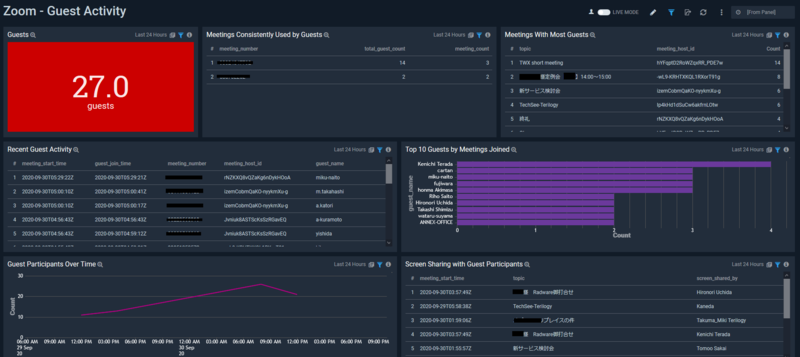
Zoom Administrator Activity Dashboard
このDashboardでは、主に以下のような情報が確認可能です。
- Zoom管理者の操作状況の監査
- 直近のアカウントおよびユーザ設定変更の特定
- Zoom管理者業務の傾向分析と最適化方法の見極め
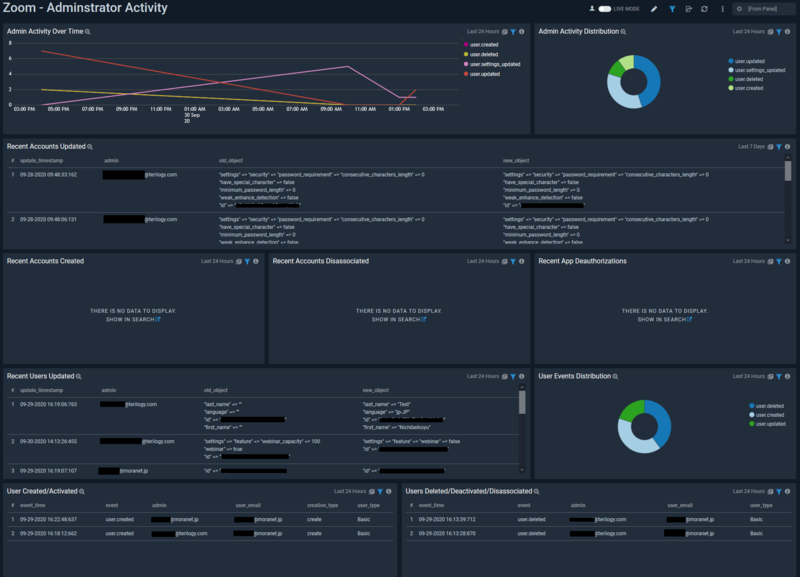
Zoom Meeting Usage Dashboard
このDashboardでは、主に以下のような情報が確認可能です。
- 組織で実施されている共同作業の可視化
- ミーティングの開催、開催時間、時間帯などの振る舞いの傾向把握
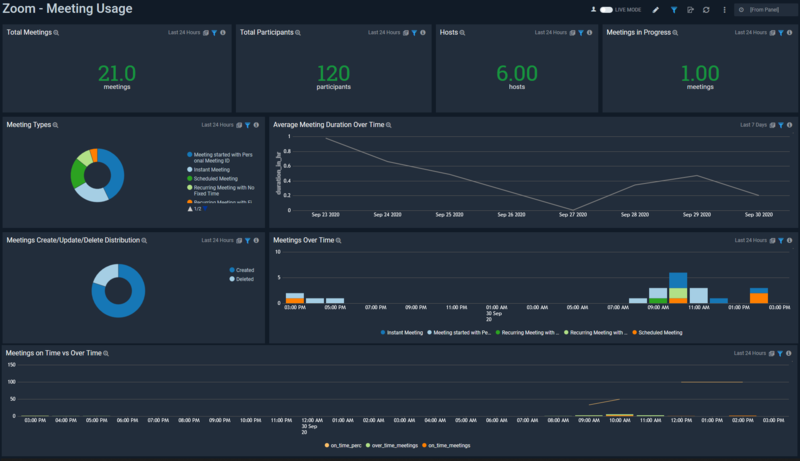
Zoom Authentication Dashboard
このDashboardでは、主に以下のような情報が確認可能です。
- ユーザのデバイスタイプとZoomクライアントを識別
- ユーザが脆弱なクライアントを使ってアクセスしていないかを特定
- Zoom利用の多い時間帯の特定
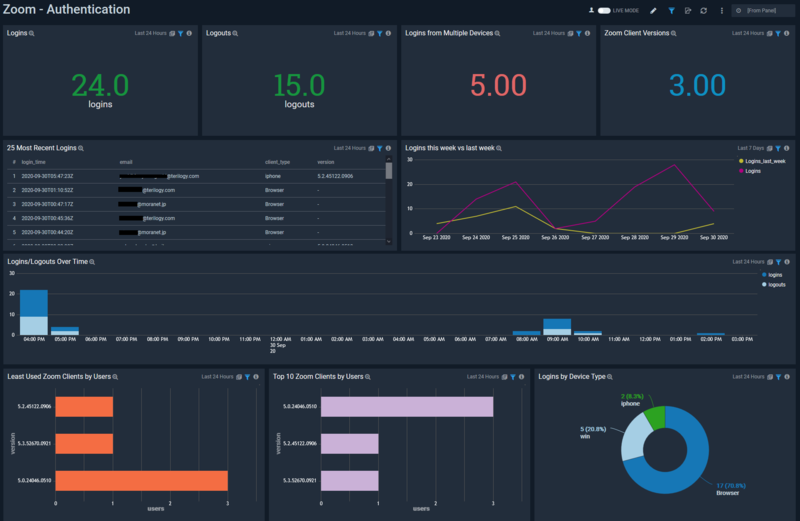
Zoom Meeting Security Dashboard
このDashboardでは、主に以下のような情報が確認可能です。
- 頻繁に利用されているミーティングIDやミーティングルームを特定
- セキュリティのベスト・プラクティスをスキップしたミーティングの特定
(いわゆる「Zoom Bombing」につながるような使い方への警告)
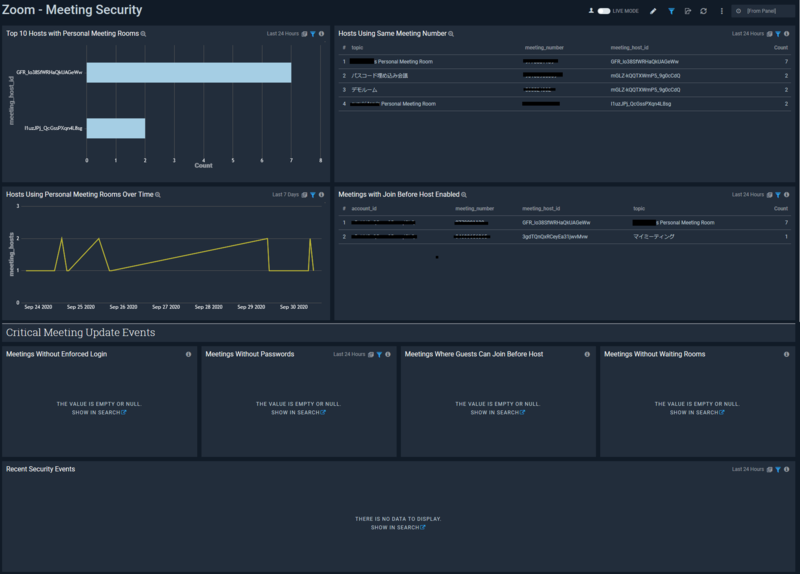
Zoom Webinar Dashboard
このDashboardでは、主に以下のような情報が確認可能です。
- ウェビナーの種別と数、参加者の可視化
- 参加者の興味、反応の特定、ウェビナーの効果測定
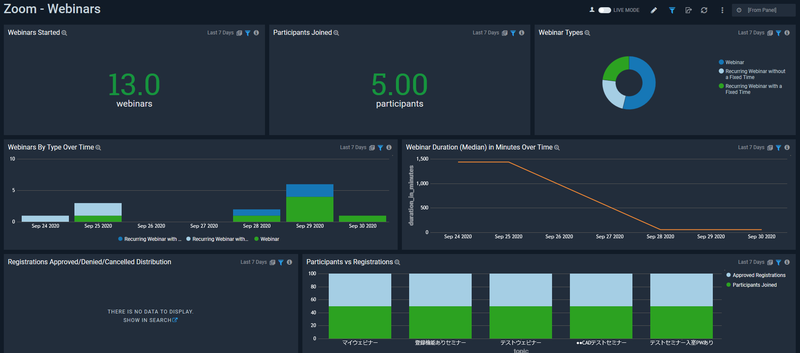
App Catalogを利用すると、様々な切り口でZoomの利用状況が可視化できることがわかります。
取り込み方、使い方も非常に簡単なので是非一度試して欲しいところです。
ただ、ここまででお気付きの方もいらっしゃるかもしれませんが
以下のような情報が取れない、確認がし辛いという懸念点もあったりします。
- 参加者のIPアドレス、ロケーション
- チャットの使用状況、履歴
- ウェビナー登録者の推移
- ウェビナー登録者、キャンセル者、出席者の詳細
弊社では上記のような情報も可視化できるようにした、オリジナルDashboardも開発しております。
次回はオリジナルDashboardについて触れたいと思います。
- カテゴリ:
- 技術情報






